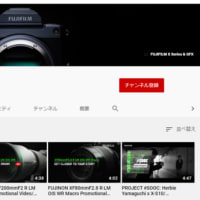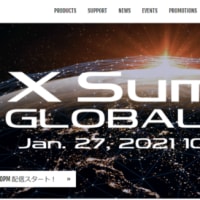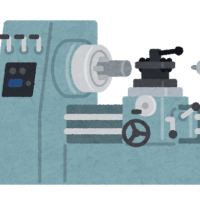こんばんわ!ソヨカゼペンギンです
最近では、日常生活のちょっとした写真はスマホのカメラで撮る人が多いと思いますが、そのまま撮影すると色合いがイマイチだったりします

今回は、簡単に色合い良く撮影するテクニックについて紹介します

例えばこの写真・・・

自分で見比べてみると、実物の見た目よりは色合いが良くない写真になっています
このような時に、一番簡単なのは、色合い強調モード(iPhoneであれば、ビビット)で撮影することです

前の写真より、色合いが良くなって、ぱっと見の印象が良くなりました

このモードでは、細かく言うと彩度(色の濃さ)を上げて撮影しています
これはすぐに見た目に影響しますが、その反面、被写体によっては不自然な色合いになることも
とはいえ、iPhoneのビビットの場合は、よく調整されていて変になることは少ないので、お手軽に使えます

もう少し、時間をかけて拘りたい方は、普通に撮影した後に、以前の記事で紹介した編集レシピを使ってみて下さい
 (記事のリンクは一番下に記載しています)
(記事のリンクは一番下に記載しています)

奥の花札の部分を見比べると分かりやすいのですが、全体的に影となっている部分が減って見やすくなり、かつ自然な感じで色合いが良くなっています
特に、より自然な色合いの方が魅力的に見える、料理の写真で効果を発揮します
(どんな写真になるかは、他の日記記事をご覧ください)
スマホで撮影するときは、撮影機能を一つ入れるだけでも印象が変わりますし、細かく編集すればよりいい感じの写真になるので、皆さんも試してみて下さい

☆今日のまとめ
日常のちょっとした写真も、お手軽に色合い良くして撮影してみよう
それではまた明日

最近では、日常生活のちょっとした写真はスマホのカメラで撮る人が多いと思いますが、そのまま撮影すると色合いがイマイチだったりします


今回は、簡単に色合い良く撮影するテクニックについて紹介します


例えばこの写真・・・

自分で見比べてみると、実物の見た目よりは色合いが良くない写真になっています

このような時に、一番簡単なのは、色合い強調モード(iPhoneであれば、ビビット)で撮影することです


前の写真より、色合いが良くなって、ぱっと見の印象が良くなりました


このモードでは、細かく言うと彩度(色の濃さ)を上げて撮影しています

これはすぐに見た目に影響しますが、その反面、被写体によっては不自然な色合いになることも

とはいえ、iPhoneのビビットの場合は、よく調整されていて変になることは少ないので、お手軽に使えます


もう少し、時間をかけて拘りたい方は、普通に撮影した後に、以前の記事で紹介した編集レシピを使ってみて下さい

 (記事のリンクは一番下に記載しています)
(記事のリンクは一番下に記載しています)
奥の花札の部分を見比べると分かりやすいのですが、全体的に影となっている部分が減って見やすくなり、かつ自然な感じで色合いが良くなっています

特に、より自然な色合いの方が魅力的に見える、料理の写真で効果を発揮します

(どんな写真になるかは、他の日記記事をご覧ください)
スマホで撮影するときは、撮影機能を一つ入れるだけでも印象が変わりますし、細かく編集すればよりいい感じの写真になるので、皆さんも試してみて下さい


☆今日のまとめ
日常のちょっとした写真も、お手軽に色合い良くして撮影してみよう
それではまた明日

以前の記事:【3分写真テクニック】夜景写真を、より映える一枚にするには?!